Stop met mij te volgen! Pas de locatie-instellingen van de iPhone aan om spionnen op afstand te houden.

Foto: Rawpixel Ltd, CC DOOR 2.0 / Wikimedia Commons
Als u zich niet op uw gemak voelt met sociale-media-apps die uw bewegingen volgen, kunt u als volgt voorkomen dat ze de ingebouwde locatieservices van uw iPhone gebruiken.
Of als u naar een andere stad of naar een nieuwe baan verhuist, kan het vervelend zijn om reissuggesties naar de verkeerde plaats te zien. Het resetten van uw locatiegeschiedenis begint met een schone lei.
Als u merkt dat u naar een land reist met een autoritaire regering, zoals: iedereen die dit jaar naar de Olympische Spelen gaat waren, is het wissen van de locatiegeschiedenis van uw telefoon een veilige gok.
Deze bewegingen kunnen u ook beschermen tegen louche gegevensmakelaars, die uw bewegingen bespioneren en verkopen.
Hier is hoe het te doen.
Hoe u uw locatiegeschiedenis op de iPhone kunt bekijken (en uitschakelen)
Apple houdt uw locatiegeschiedenis bij voor een breed scala aan functies op de iPhone. Foto's gebruikt je locatiegegevens om verzamelingen foto's en video's te vinden die thuis en op vakantie of op reis zijn gemaakt om Momenten te creëren. Siri en Herinneringen gebruiken uw locatiegeschiedenis, zodat u kunt vragen om een herinnering "wanneer ik thuiskom". Kaarten gebruikt patronen in uw locatiegegevens, zodat u kunt worden gewaarschuwd hoe lang het duurt om naar uw werk of naar de op te slaan.
Misschien wilt u deze informatie van tijd tot tijd wissen.
Houd er rekening mee dat Apple beschermt uw locatiegegevens. Alle locatiebepaling en -verwerking voor deze functies gebeurt op je iPhone en is end-to-end versleuteld. U kunt alles lezen over hoe Apple uw locatiegegevens in detail behandelt door hun Locatiediensten Privacy Whitepaper.
Bescherm uw bewegingen tegen louche gegevensmakelaars
Dat wil niet zeggen dat andere apps die je hebt geïnstalleerd je niet zullen volgen. Elke keer dat u een foto of video uploadt naar sociale media, vormt de locatie-informatie in de foto een kaart met plaatsen die u bezoekt. Schaduwrijke externe ontwikkelaars — en zelfs Het weerkanaal — zijn beschuldigd van het verkopen van locatiegegevens aan adverteerders. Dit stuk van de New York Times is een goede introductie tot het onderwerp. Sinds de publicatie ervan, Apple heeft gekraakt over ontwikkelaars die misbruik maken van het ingebouwde advertentie-ID-systeem van de iPhone, maar er zijn nog steeds oplossingen ontwikkelaars kunnen gebruiken.
Uw locatiegeschiedenis wissen
U kunt alle locaties zien die uw iPhone belangrijk vindt, waar u onlangs bent geweest, de geschiedenis wissen en de locatiefuncties uitschakelen in Instellingen.
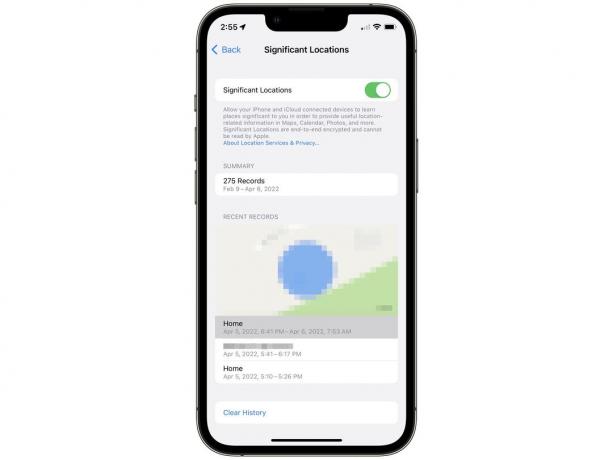
Schermafbeelding: D. Griffin Jones/Cult of Mac
Om uw locatiegeschiedenis te bekijken, gaat u naar Instellingen > Privacy > Locatieservices > Systeemservices (helemaal onderaan) > Belangrijke locaties. U moet zich verifiëren met uw toegangscode, Face ID of Touch ID om deze laatste pagina te openen.
Uitschakelen Belangrijke locaties om deze functie uit te schakelen.
De samenvatting laat u zien hoe vaak het u op een belangrijke locatie heeft opgenomen en hoeveel geschiedenis het heeft.
De kaart toont belangrijke plaatsen waar u de afgelopen dag bent geweest. Tik op een locatie om deze als voorbeeld op de kaart te zien.
Tik Geschiedenis wissen om de records van de laatste paar maanden te verwijderen. Dit stopt niet met het volgen van uw belangrijke locaties zolang die functie hierboven nog steeds is ingeschakeld.
Locatietracking uitschakelen?

Schermafbeelding: D. Griffin Jones / Cult of Mac
Ga terug naar Systeemdiensten om andere functies van de iPhone die uw locatie gebruiken uit te schakelen. Persoonlijk houd ik al deze ingeschakeld, behalve op locatie gebaseerde suggesties. De pijlen naast de schakelaars geven aan of de service uw locatie alleen onder bepaalde omstandigheden (hol) ziet, of de service onlangs uw locatie heeft gebruikt (paars) of als de service uw locatie in de afgelopen 24 uur heeft gecontroleerd (grijs).
Ga terug naar Locatiediensten om te zien welke apps van derden toegang hebben tot uw locatie en wanneer. De opties zijn: Nooit, Volgende keer vragen, Wanneer ik deel, Tijdens het gebruik van de app en Altijd. Ik raad aan om apps voor sociale media in te stellen op Nooit en alleen Always for Weather te gebruiken.
